怎么用u盘重装系统,u盘重装系统windows10
- 分类:重装系统 回答于: 2023年02月06日 10:38:38
有不少网友想要给自己的电脑重装系统win10,体验下新系统的功能和操作界面,自己手上也有u盘,但是不知道怎么用u盘重装系统。下面小编就教下大家简单的u盘重装系统windows10步骤教程。
工具/原料:
系统版本:win10企业版
品牌型号:荣耀MagicBook Pro 2020
软件版本:魔法猪在线系统重装大师 v2290
方法/步骤:
1、怎么用u盘重装系统呢?首先将u盘准备好插到电脑当中,我们进入到【魔法猪在线系统重装大师】的主页面,点击开始制作。
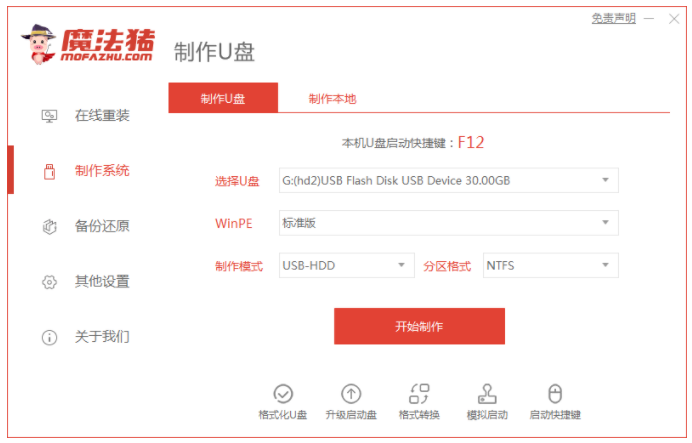
2.进入制作页面后选择喜欢的win10系统进行安装,我们点击【开始制作】按钮。
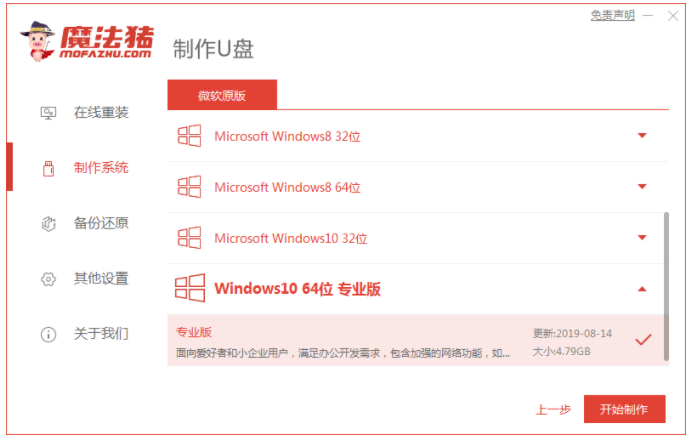
3.等待工具制作启动盘及加载镜像文件的操作,耐心等待。

4.制作成功后,我们将电脑进行重启,按快捷键F12即可调出启动项列表。
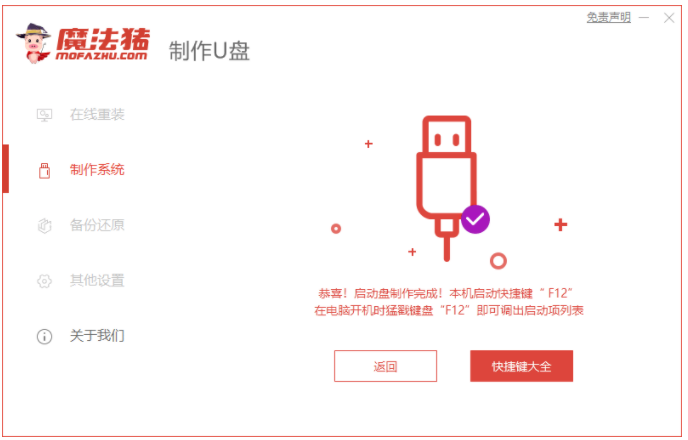
5.重启时在开机启动的页面按启动热键进入设置启动盘为开机首选。

6.打开装机工具后会开始进行系统的安装操作,我们需耐心等待安装完成。

7.系统安装完成后,点击页面下方【立即重启】。

8.最后重启回到新的页面时,安装就完成啦。

总结
以上就是u盘重装系统windows10的具体操作步骤了,希望对有需要的小伙伴们有所帮助。
 有用
26
有用
26


 小白系统
小白系统


 0
0 0
0 0
0 0
0 0
0 0
0 0
0 0
0 0
0 0
0猜您喜欢
- 电脑怎么重装系统win10,不用u盘重装系..2022/10/26
- 电脑重装win10系统教程步骤2023/04/26
- 笔记本电脑重装系统,笔记本电脑重装系..2023/02/23
- 电脑怎么用u盘一键重装系统?用u盘一键..2023/04/17
- win11怎么重装系统?电脑重装系统win11..2023/03/28
- 如何重装win7系统,重装win7系统电脑系..2023/03/02
相关推荐
- 如何重装win7旗舰版系统2022/12/16
- 戴尔怎么用u盘重装系统win10,u盘重装系..2023/03/10
- 电脑怎么重装系统win112023/05/08
- 如何重装电脑系统win10,重装电脑win10..2023/02/10
- 小鱼一键重装系统下载,小鱼一键重装系..2023/01/09
- 电脑重装win10系统教程步骤2023/04/26

















